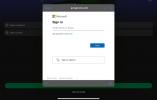The Galaxy Note 9 atvažiavo su purslais: Tu gali perskaitykite visą mūsų 9 pastabos apžvalgą apie visas detales, tačiau šiame vadove pagrindinis dėmesys bus skiriamas vienam iš įdomesnių atnaujinimų – „Bluetooth“ pridėjimui prie telefono S rašiklio.
Turinys
- Tinkinkite nuotolinio valdymo funkciją
- Užsirašykite pastabas naudodami ekrano išjungimo atmintines
- Kurkite ir siųskite tiesioginius pranešimus
- Nukreipkite savo vidinį menininką
- Gaukite patogius sparčiuosius klavišus
- Vėl įkiškite S Pen, kad galėtumėte įkrauti
„S Pen“ rašiklis vis dar gali atlikti visus užrašus, perrašyti ir rašyti, ko tik norite, įvairiose programose, tačiau dabar jis taip pat turi visiškai naują funkcijų rinkinį. Dėl to „S Pen“ rašiklis tampa stebėtinai naudingu įrankiu aktyviam „Note 9“ vartotojui, todėl dabar apžvelgiame viską, ką jis gali padaryti – ir kodėl galbūt norėsite jį laikyti po ranka.
Rekomenduojami vaizdo įrašai
Tinkinkite nuotolinio valdymo funkciją

„S Pen“ „Bluetooth“ galimybės leidžia valdyti „Note 9“ iki 30 pėdų atstumu. Išėmę iš dėžutės, galite laikyti nuspaudę S rašiklio mygtuką ir jis atidarys fotoaparato programą. Bakstelėkite mygtuką vieną kartą, kad padarytumėte nuotrauką, ir dukart bakstelėkite jį, kad pakeistumėte galinę arba priekinę kamerą. Tai gana intuityvu ir kai kuriems gali pakakti, bet jūs galite padaryti daug daugiau. Eikite į „S Pen Remote“ nustatymus apsilankę Nustatymai > Išplėstinės funkcijos > „S Pen“ > „S Pen“ nuotolinio valdymo pultas. Tada bakstelėkite Laikykite nuspaudę rašiklio mygtuką, kad jei norite pakeisti numatytąją programą. Galite nustatyti, kad atidarytų mėgstamą programą, tačiau tik kelios programos, pvz., fotoaparatas, „Google Chrome“ ir galerija, gali iš tikrųjų pasinaudoti papildomu vieno ir dvigubo paspaudimo veiksmais.
Fotografavimas per atstumą

Kai pateksite į fotoaparato programą, „S Pen“ veiks kaip fotoaparato nuotolinio valdymo pultas. Atidarę programą galite tiesiog paspausti mygtuką ir bet kada nufotografuoti. Tai puikiai tinka grupiniams kadrams ir asmenukėms, vengiant nepatogių kampų. Dukart bakstelėkite mygtuką ir galėsite keisti priekinę ir galinę kamerą. „S Pen“ mygtukas taip pat veikia įvairiais režimais – paspauskite jį „AR Emojis“ ir galėsite nufotografuokite save kaip kitą personažą arba galite ją naudoti norėdami pradėti hiperlapsą arba sulėtintą judesį vaizdo įrašą.
Jei norite įrašyti vaizdo įrašą, turėsite pakeisti vieną iš numatytųjų mygtuko veiksmų ir tai galite padaryti eidami į Nustatymai > Išplėstinės funkcijos > „S Pen“ > „S Pen“ nuotolinio valdymo pultas > Programų veiksmai > Fotoaparatas.
Valdykite medijos atkūrimą

Naujasis S Pen yra labai intuityvus atkūrimo ir sustabdymo valdymas. Paleiskite muziką ar vaizdo įrašus paslaugoje, pvz., „YouTube“, ir galite bet kada pristabdyti arba tęsti grojimą paspausdami „S Pen“ mygtuką. Tai ypač patogu, kai transliuojate vaizdo įrašą grupei arba leidžiate muziką per „Bluetooth“ garsiakalbį… ir galbūt tik tada, kai jaučiatės šiek tiek tingūs.
Pereikite per pristatymo skaidres
„S Pen“ mygtukas taip pat gali veikti kaip patogus pristatymo nuotolinio valdymo pultas. Jei transliuojate pristatymą iš savo telefono, spustelėkite mygtuką, kad pereitumėte į priekį, ir dukart spustelėkite jį, kad grįžtumėte atgal. Galime patvirtinti, kad tai veikia su „Microsoft“ programa „PowerPoint“, o neveikia su „Google“ skaidrėmis.
Užsirašykite pastabas naudodami ekrano išjungimo atmintines

Reikia greitai užsirašyti? Ekrano išjungimo atmintinė yra patogi funkcija, leidžianti rašyti nuolat įjungtame Note 9 ekrane neįjungiant ekrano. Kai ekranas išjungtas, tiesiog išimkite „S Pen“ rašiklį ir ekrano išjungimo atmintinė įsijungs, todėl galėsite iš karto rašyti ekrane. Bakstelėkite trintuko piktogramą, kad pašalintumėte raštus; ir bakstelėkite smeigtuko piktogramą, kad pridėtumėte pastabų prie visada įjungto ekrano. Jei pritrūksta vietos, tiesiog braukite aukštyn, kad tęstumėte rašymą, o baigę bakstelėkite Išsaugoti pastabose parinktis viršutiniame dešiniajame kampe. Tai, ką parašėte ar nupiešėte, galite rasti „Samsung“. Užrašų programa programėlių stalčiuje.
Kurkite ir siųskite tiesioginius pranešimus

Norite patobulinti savo žinučių siuntimo žaidimą? Naudodami S Pen galite kurti tiesioginius pranešimus, kurie yra animuoti GIF, pagrįsti tuo, ką rašote ar piešiate. Tiesiog bakstelėkite Tiesioginė žinutė, kuri pasirodys kaip parinktis, kai išimsite S rašiklį iš Note 9 ir pradėsite rašyti. Viršutiniame kairiajame kampe galite pasirinkti skirtingus rašiklio stilius ir efektus, taip pat spalvą ir storį. Viršuje dešinėje galite pasirinkti iš anksto paruoštus tiesioginius pranešimus arba apačioje kairėje yra dažymo piktograma, kurioje galite pasirinkti pageidaujamą fono spalvą. Arba bakstelėkite vidurinę galerijos piktogramą, kad pridėtumėte nuotrauką iš savo galerijos, jei norite per ją įrašyti. Galiausiai apatiniame dešiniajame kampe galite pridėti savo AR jaustukus ir piešti ant jo. Bakstelėkite padaryta piktogramą viršutiniame dešiniajame kampe, kai baigsite, ir tiesioginė žinutė bus išsaugota jūsų galerijoje. Galite bendrinti jį bet kurioje platformoje, kuri priima GIF.
Nukreipkite savo vidinį menininką

Viena didžiausių priežasčių naudoti S rašiklį yra piešti, ir nors tai gali būti ne taip patogu, kaip piešti ant a didelio ekrano planšetinis kompiuteris, patogu, kai judant galima akimirksniu nubrėžti eskizus. „Note 9“ programėlė „Penup“ yra iš anksto įdiegta ir yra puikus pasirinkimas piešti, tačiau visada galite eiti į „Google Play“ parduotuvę ir atsisiųsti bet kurią trečiosios šalies programą. S Pen yra jautrus spaudimui kaip ir pieštukas, o tai labai padeda piešti.
Gaukite patogius sparčiuosius klavišus
Oro vadovybė

Kai tik ištrauksite S rašiklį, įsijungs oro komanda. Tai yra iki 10 programų, kurias galite turėti pasiruošę greitai pasiekti. Jei „S Pen“ jau pašalintas iš „Note 9“, užveskite plunksną virš ekrano ir paspauskite „Air Command“ mygtuką arba tiesiog bakstelėkite slankiąją piktogramą. Jei norite redaguoti programas „Air Command“ arba pridėti daugiau, eikite į Nustatymai > Išplėstinės funkcijos > S rašiklis > Spartieji klavišai. Taip pat galite išjungti slankiąją piktogramą arba neleisti paleisti „Air Command“, kai išimate „S Pen“ rašiklį tame pačiame nustatymų meniu.
Išversti tekstą

Jei skaitote straipsnį ir norite sužinoti konkretaus žodžio vertimą, bakstelėkite Išversti mygtuką Air Command. Viršuje galite pasirinkti, į kurią kalbą norite išversti tekstą, tada tiesiog užveskite pelės žymeklį virš žodžio, kad jį pasirinktumėte ir pamatytumėte vertimą (kurį teikia „Google“ vertėjas). Jei paliesite išverstą žodį, būsite nukreipti į „Google“ vertėjo programą, jei ją įdiegėte.
Suaktyvinkite „Bixby Vision“

Bixby Vizija yra funkcija, kurią galite pasiekti fotoaparato programoje ir per ją Oro vadovybė. Su „S Pen“ jis veikia šiek tiek kitaip. Užveskite S Pen rašiklį virš ekrano dalies ir Bixby leis jums nuskaityti sritį apsipirkimo rezultatams ir išgauti tekstą, rasti panašių vaizdų arba nuskaityti QR kodus. Galite bakstelėti plūduriuojantį Nustatymai piktogramas, kad išjungtumėte kai kurias iš šių parinkčių.
Naudokite „Glance“, kad peržiūrėtumėte kitas programas

„Glance“ yra dar viena „Air Command“ paslauga, kuri yra patogi, jei nuolat perjungiate dvi programas. Kai įjungsite „Glance“, dabartinės programos dydis bus sumažintas iki mažo kvadrato apatiniame dešiniajame ekrano kampe (pvz., režimas „vaizdas vaizde“). Užveskite pelės žymeklį ant jo naudodami „S Pen“ ir programėlė atsidarys viso ekrano režimu, o kai nustosite svyruoti, pamatysite antrąją programėlę, kurioje buvote. Spustelėkite ir vilkite slankiosios programos ekraną į Pašalinti piktogramą viršuje centre, kad išjungtumėte žvilgsnį. Tai patogi funkcija, jei kopijuojate pastabas tarp dviejų programų arba piešdami norite žiūrėti į nuorodą.
Būkite kūrybingi naudodami ekrano nuotraukas
Išmanusis pasirinkimas grįžta į užrašų seriją, leidžiančią apibūdinti ekrano dalį (įskaitant dalį leidžiamą vaizdo įrašą), kad sukurtumėte pritaikytą bet kokios formos ekrano kopiją arba sukurtumėte unikalų GIF. Tada galite rašyti arba papuošti savo kūrinį naudodami S Pen ir bendrinti arba išsaugoti jį taip, kaip norite. Taip pat yra „Screen Write“, kuri taip pat pasiekiama per „Air Command“, kurią galima naudoti norint užfiksuoti ekrano kopiją ir ant jos užrašyti.
Padidinkite ekraną

Ar reikia pamatyti ką nors arčiau? Didinimo funkcija „Air Command“ leidžia padidinti bet kurią ekrano dalį iki 300 procentų, kai virš jos užvedate S Pen. Tai geras būdas peržiūrėti didelės raiškos vaizdus telefone arba tekstą svetainėse, kurios nėra pritaikytos mobiliesiems.
Vėl įkiškite S Pen, kad galėtumėte įkrauti

Naudodami papildomas „Bluetooth“ funkcijas galite šiek tiek nerimauti, kiek laiko plonas „S“ rašiklis gali išlaikyti įkrovą. Laimei, „S Pen“ yra su puikia įkrovimo sistema: įdėkite jį atgal į „Note 9“ ir jis iškart pradės krauti. Visiško įkrovimo laikas yra tik 40 sekundžių, o tai suteiks jums 30 minučių naudojimo. Turėsite daug laiko pasikrauti prieš pristatymą, net jei pamiršite iki paskutinės minutės.
Redaktorių rekomendacijos
- Kas yra NFC? Kaip tai veikia ir ką su juo galite padaryti
- „Galaxy Tab S9 Ultra“ atrodo kaip vienas įdomiausių 2023 m. planšetinių kompiuterių
- Štai kas iš tikrųjų vyksta su „netikromis“ „Galaxy S23 Ultra“ mėnulio nuotraukomis
- „Samsung“ pristato naują „Galaxy S23“ programinę įrangą senesniuose telefonuose
- „Samsung Galaxy S23“ spalvos: čia yra kiekvienas stilius, kurį galite gauti